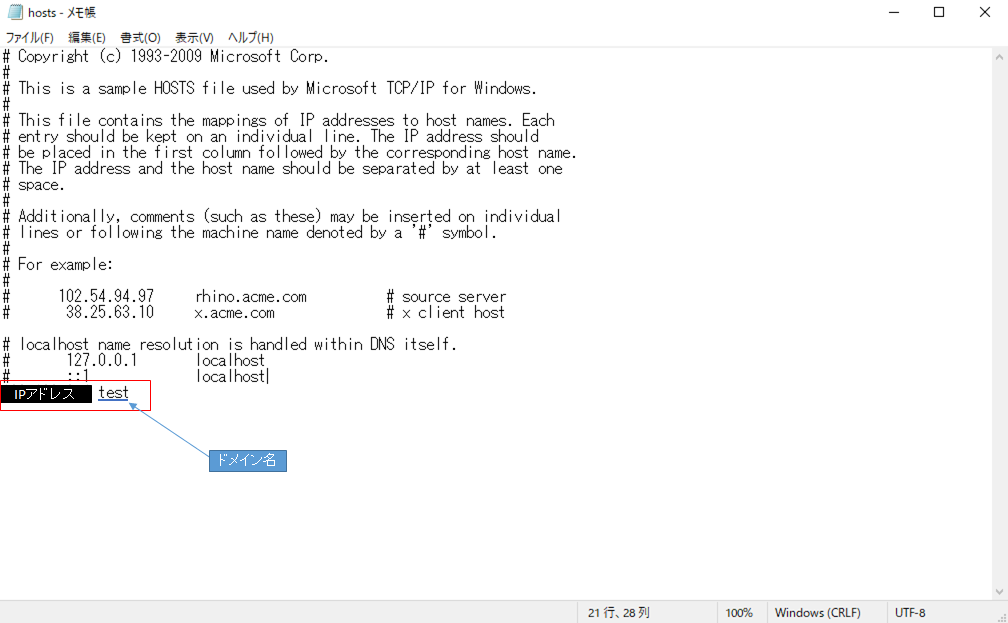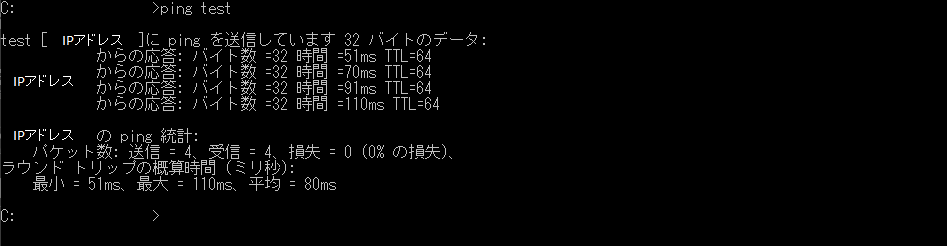hostsファイルについて紹介いたします。
□hostsファイルとは
hostsファイルとは、DNSと役割が似ており、IPアドレスとドメイン名の一覧が書かれているファイルのことです。
ここに書かれているものは、DNSより先に参照されるというのが大事なポイントです。
□hostsファイルの場所
hostsファイルの場所は、以下になります。どのWindowsのOSでも同じ場所です。
C:\Windows\System32\drivers\etc\hosts
□hostsファイルの設定変更
では、実際に、hostsファイルの設定変更の方法を説明していきます。
1.hostsファイルを開く
※管理者権限でないと変更ができないので、管理者(or権限を付与されている)必要があります。
2.hostsファイルへのIPとドメイン名の記載
最終行に以下のように記載します。
IP△ドメイン名
※△は半角スペースで半角スペースの数は1つ以上なら問題ないです。また、Tabキーでも代用できます。
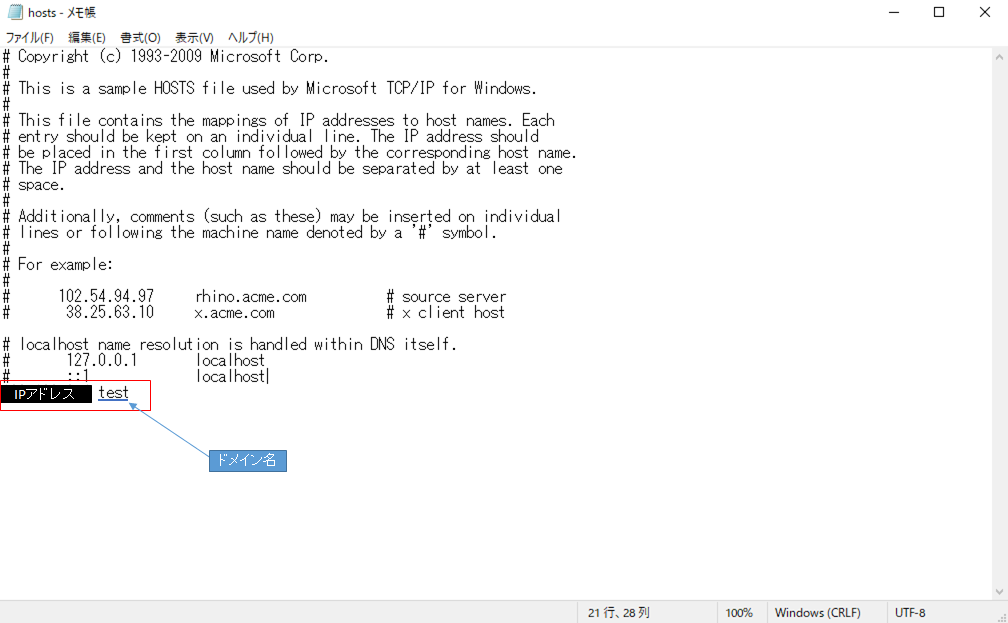
3.Pingコマンドで確認
実際に、変更が反映されたか確認するために、Pingコマンドで確認します。正しくPingが返ってくれば成功です。
使用コマンド:
Ping ドメイン名
例)ドメイン名「test」を記載する場合
変更前 ・・・何も設定していないので、コマンドが失敗します

変更後・・・コマンドが成功し、設定が適用されていることがわかります。
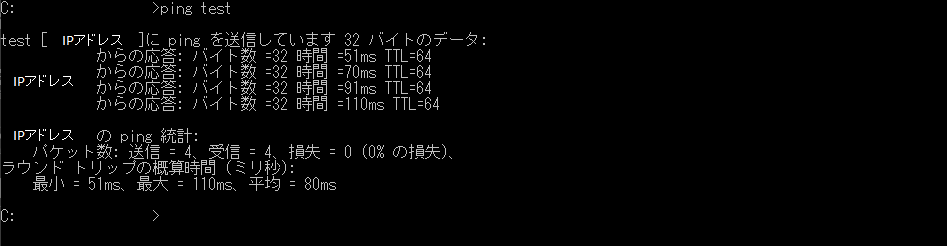
□hostsファイル変更の使用例
最後に、このhostsファイルの変更を使用する例をあげておきます。
・公開前サイトの修正
・WordPressの動作チェック
・SSLサーバー証明書の適用チェック
・Casサーバーの単体テスト
・アンチウイルスソフトウェアによる電子メールのスキャン
□参考資料
https://wa3.i-3-i.info/word16969.html
https://www.itra.co.jp/webmedia/hosts_file.html